Iklan
 Tidak semua MP3 dibuat sama. Kualitas beberapa MP3 bagus, yang lain nyaris tidak terdengar. Di antara ribuan lagu di hard drive Anda, saya yakin ada beberapa yang masuk dalam kategori "harus lebih baik" - yang dengan pengaturan volume rendah, yang dengan vokal lemah, yang dengan bass terlalu banyak, dan berbagai kondisi tidak sempurna lainnya.
Tidak semua MP3 dibuat sama. Kualitas beberapa MP3 bagus, yang lain nyaris tidak terdengar. Di antara ribuan lagu di hard drive Anda, saya yakin ada beberapa yang masuk dalam kategori "harus lebih baik" - yang dengan pengaturan volume rendah, yang dengan vokal lemah, yang dengan bass terlalu banyak, dan berbagai kondisi tidak sempurna lainnya.
Perbaikan cepat adalah menyesuaikan equalizer. Tetapi ada situasi di mana penyesuaian ulang yang berulang itu menyebalkan. Anda perlu perbaikan permanen.
Alat-alat di garasi
Saya juga punya beberapa lagu yang tidak sempurna. Baru saja menyelesaikan eBook "Merekam Hit Anda Selanjutnya Dengan GarageBand", sebagian besar trik dan alat GarageBand masih segar di kepala saya. Mereka lebih dari memenuhi syarat untuk meningkatkan dan meningkatkan kualitas MP3.
Harap perhatikan bahwa alat audio terbaik pun ada keterbatasannya. Tidak ada yang bisa menyempurnakan lagu Bon Jovi dan mengubahnya menjadi Celine Dion. Dengan mengingat hal itu, mari kita mulai.
Buka GarageBand dan mulai proyek baru. Pada dasarnya, Anda dapat memilih salah satu templat, tetapi lebih baik menggunakan templat yang datang dengan trek paling sedikit seperti "Suara" dan "Loop". Kami akan menghapus semua trek.

Anda dapat memberikan proyek nama apa pun yang Anda inginkan, tetapi untuk mengekspor lebih mudah di masa mendatang, disarankan untuk menggunakan judul lagu yang ingin Anda tingkatkan sebagai nama proyek.

Hapus trek yang sudah ditentukan sebelumnya yang diberikan GarageBand menggunakan "Track> Hapus Track”Item menu atau gunakan“Command + Delete"Kombinasi tombol.

Kemudian buka peramban media dengan mengklik tombolnya di sudut kanan bawah GarageBand.
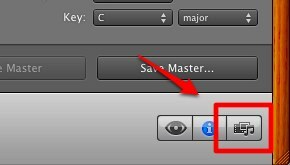
Jelajahi lagu yang ingin Anda edit. Atau untuk hasil yang lebih cepat, gunakan fitur pencarian. Lalu seret dan lepas lagu ke panel utama jendela GarageBand.

Lagu itu akan diimpor ke GarageBand. Harap perhatikan "Mengimpor File“. Ini berarti Anda dapat mengimpor lebih dari satu lagu dan mencampurnya jika Anda mau. Anda juga dapat memotong, mengedit, dan menggabungkan lagu bersama untuk membuat lagu baru. Tapi itu di luar jangkauan kita di sini.
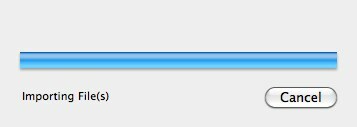
Mulai perbaiki ’!
Pengeditan paling dasar yang dapat Anda lakukan adalah memanipulasi volume lagu. Anda dapat mengurangi volume jika lagu terlalu keras atau sebaliknya. Selalu lihat meteran puncak untuk panduan. Simpan lampu di bawah zona merah.
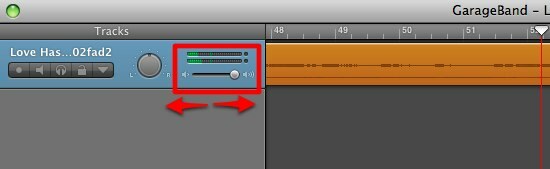
Kemudian buka panel otomatisasi. Anda memiliki dua kontrol dasar di sini: Volume dan Pan. Anda dapat menyesuaikan komponen-komponen ini di bagian tertentu dari lagu. Misalnya, jika Anda ingin menambah volume hanya di antara menit pertama dan kedua lagu, Anda bisa.
Klik "Tambahkan Otomasi”Untuk mendapatkan lebih banyak kontrol untuk disesuaikan.

Ada beberapa elemen yang bisa Anda tambahkan, dikelompokkan menjadi dua: Visual EQ dan Echo & Reverb. Centang kotak yang Anda butuhkan.

Yang Anda butuhkan akan muncul di daftar otomatisasi. Pilih salah satunya untuk mulai menyesuaikan.
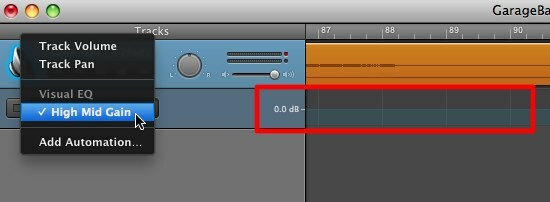
Klik pada garis kontrol untuk membuat titik awal dan satu lagi untuk titik akhir. Anda dapat menyesuaikan posisi titik pada level yang Anda butuhkan.

Anda dapat mencapai banyak hasil yang menakjubkan dengan menggabungkan beberapa kontrol. Sama seperti panduan kasar, vokal manusia berada di suatu tempat di frekuensi menengah. Anda ingin ikut campur dengan kenaikan tingkat menengah untuk meningkatkan volume penyanyi.
Melangkah lebih jauh
Ada efek keren lain yang bisa Anda coba - “Fade Out“. Ini tersedia melalui "Jalur" Tidak bisa.
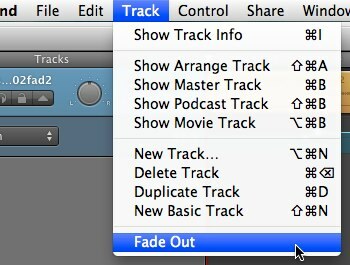
Efek ini akan menurunkan level Volume Master di akhir lagu.
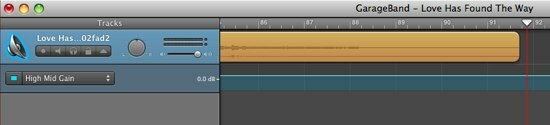
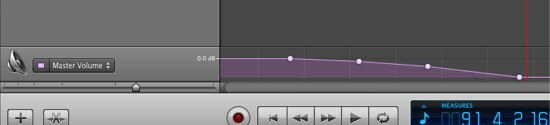
Jika Anda ingin menambahkan suara Anda sendiri ke lagu tersebut, mungkin sebagai latar belakang vokal atau sebagai pasangan duet, Anda dapat dengan mudah menambahkan "Trek baru“.
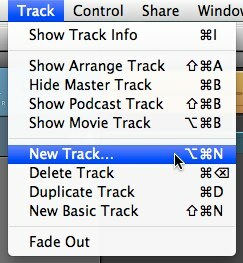
Memilih "Instrumen nyata"Dari opsi dan klik"Membuat”

Pilih "Vokal" dari Instrumen nyata pane dan lanjutkan dengan yang cocok untuk Anda.

Kirim kembali ke rumah
Setelah proses pengeditan selesai - bahkan jika itu hanya menambah atau mengurangi volume, Anda dapat mengekspor hasilnya kembali ke iTunes. Pergi ke "Bagikan> Kirim Lagu ke iTunes" Tidak bisa.

Jendela Info Lagu akan muncul dengan bidang yang harus diisi. Salah satu yang harus Anda perhatikan adalah opsi "Menggunakan Kompres" dan "Pengaturan Audio". Untuk mendapatkan format yang paling kompatibel dengan kualitas terbaik, pilih "MP3"Dan"Kualitas yang lebih tinggi"Pengaturan.
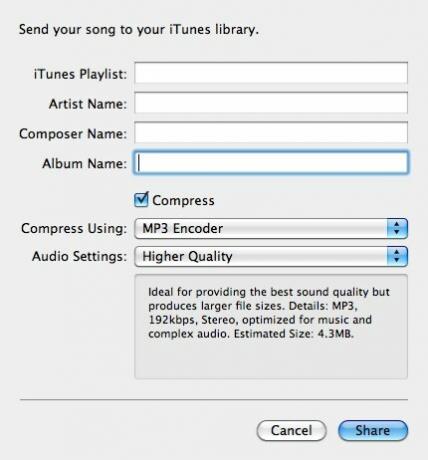
Lagu akan dikonversi dan ditambahkan ke iTunes dengan nama proyek sebagai judul.
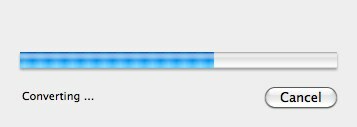
Kemudian akan muncul di iTunes dan siap dimainkan.
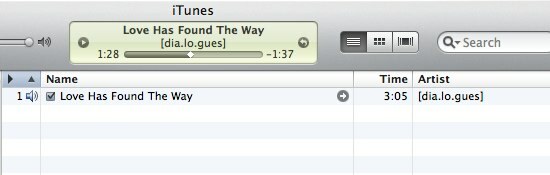
Bilas dan ulangi untuk meningkatkan kualitas MP3.
Jika Anda ingin tahu lebih banyak tentang GarageBand, lihat artikel kami yang lain: Cara Membuat & Menyiarkan Podcast dengan Garageband [Mac] Cara Membuat & Menyiarkan Podcast dengan Garageband [Mac] Baca lebih banyak dan Cara Membuat Nada Dering iPhone Unik Anda Sendiri Menggunakan Garageband Cara Membuat Nada Dering iPhone Unik Anda Sendiri Menggunakan Garageband [Hanya Mac] Baca lebih banyak .
Juga, jangan lupa untuk mengunduh panduan utama ke GarageBand dengan tips menulis lagu dan menerbitkan karya Anda dengan sungguh-sungguh, “Merekam Hit Selanjutnya Anda Dengan GarageBand Cara Menggunakan GarageBand: Panduan Selangkah demi SelangkahGarageBand adalah perangkat lunak perekaman dan pengeditan audio yang kuat untuk Mac, tetapi memulai itu sulit. Tutorial ini akan menunjukkan cara menggunakan GarageBand. Baca lebih banyak ”
Apakah Anda punya ide lain untuk memanfaatkan GarageBand? Bagikan dengan menggunakan bagian komentar di bawah ini.
Seorang penulis Indonesia, musisi yang memproklamirkan diri, dan arsitek paruh waktu; yang ingin membuat dunia menjadi tempat yang lebih baik satu posting sekaligus melalui blognya SuperSubCadaran.

